Ako zakázať aktualizácie na prenosnom počítači
Každý používateľ OS Windows skôr alebo neskôr čelí problému, keď sa systém začne aktualizovať v najnevhodnejšom čase.
Napríklad pracujete na dôležitom projekte, pred notebookom ste strávili veľa hodín, do termínu uzávierky zostáva len pár minút a ako šťastie, práve v takom momente sa objaví okno s upozornením že o 10 minút sa počítač reštartuje a nainštaluje aktualizácie. A všetko by bolo v poriadku, ale táto inštalácia netrvá vôbec dve sekundy - je pravdepodobnejšie, že počítač bude nedostupný počas nasledujúcej hodiny (alebo dvoch alebo troch). Znie to povedome?
Alebo tu je ďalší príklad: ponáhľate sa a rýchlo vypnete počítač a plánujete si ho vziať so sebou (alebo ho zapnúť, pretože práve teraz potrebujete spustiť prezentáciu pre prejav). V tomto momente počítač hlási, že práve prebieha „Inštalácia 1 zo 108“... A ako neprepadať panike, najmä ak ste pred obrovským publikom?
Výslednému sklamaniu sa dá predísť. V takýchto prípadoch, aby ste nečakali, kým sa konečne nainštaluje všetko, čo je potrebné, môžete jednoducho oddialiť samotný okamih. O tom, ako prevziať kontrolu nad situáciou a nedovoliť, aby operačný systém diktoval svoje pravidlá, sa zaoberá tento článok.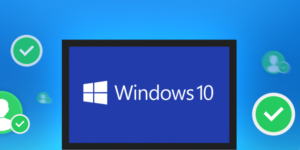
Obsah článku
Ako zakázať aktualizácie systému Windows 10 a Windows 7
Odporúčame, aby ste sa oboznámili s možnými akčnými algoritmami pre dve najbežnejšie verzie systému.
Dôležité! Je potrebné mať na pamäti, že k takýmto opatreniam by sa malo uchýliť iba v osobitných prípadoch. V skutočnosti sú dôležité pre váš počítač a pomáhajú udržiavať bezpečnosť Windowsu (hovoríme o licencovaných verziách, pri použití nelicencovaných zostáv môže počítač nielen zamrznúť, ale aj stiahnuť niečo nevhodné).
Cez ovládací panel
Ak chcete otvoriť „Ovládací panel“ v systéme Windows 7, musíte prejsť na „Štart“ a vybrať položku s rovnakým názvom v ponuke vpravo.
Pre Windows 10 je najjednoduchším spôsobom zadať názov kľúča do vyhľadávania. Kliknite na ikonu lupy v ľavej dolnej časti obrazovky a do riadku zadajte „Ovládací panel“. Prvý výsledok bude presne to, čo hľadáte.
Nasledujúci proces je úplne identický pre každú verziu OS:
- Vpravo hore pri riadku „Zobraziť“ vyberte položku „Malé ikony“;
- dvakrát kliknite na „Správa“;
- rovnakým spôsobom otvorte „Služby“;
- úplne dole v zozname nájdite „Windows Update“ a dvakrát naň kliknite;
- na karte „Všeobecné“ nájdite riadok „Typ spustenia“ a zmeňte stav tohto parametra na „Zakázané“, potom kliknite na tlačidlo „Zastaviť“ nižšie, potom na „Použiť“ a „OK“.
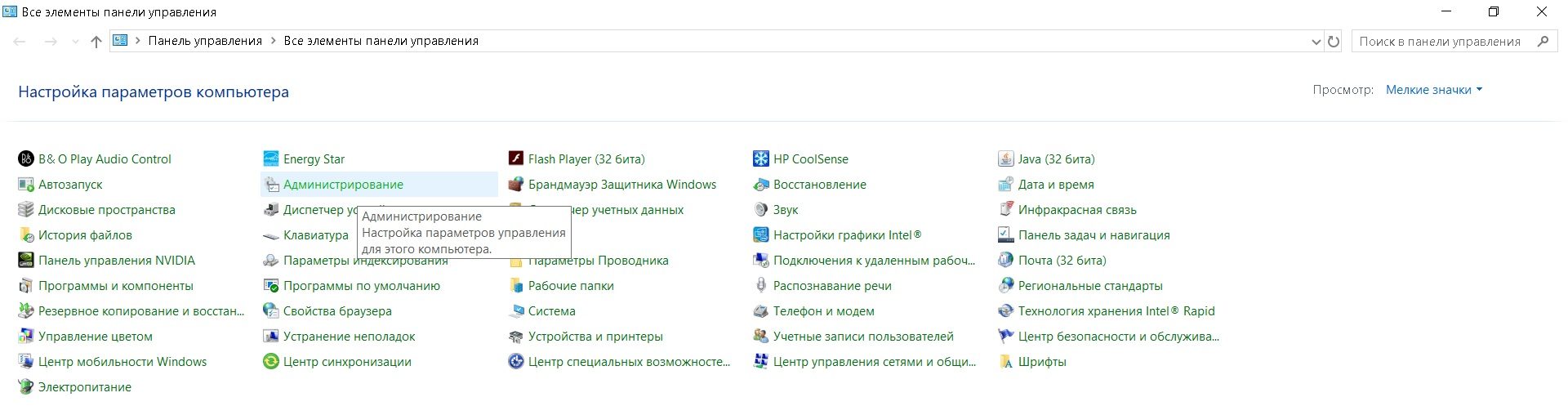
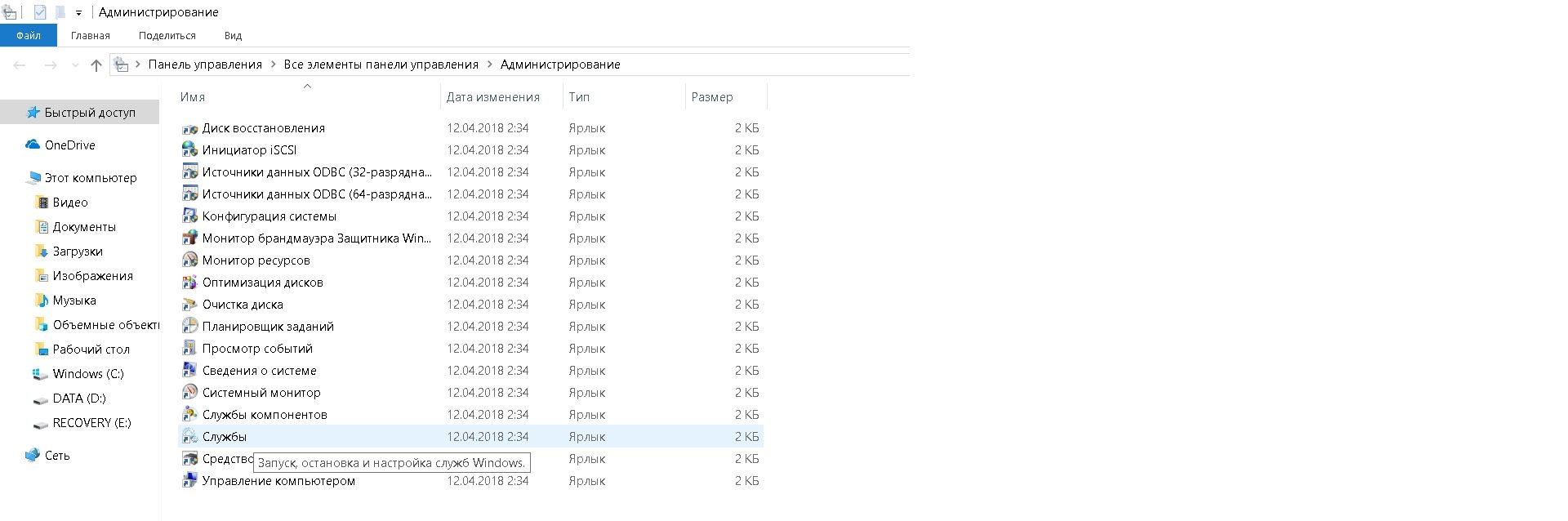
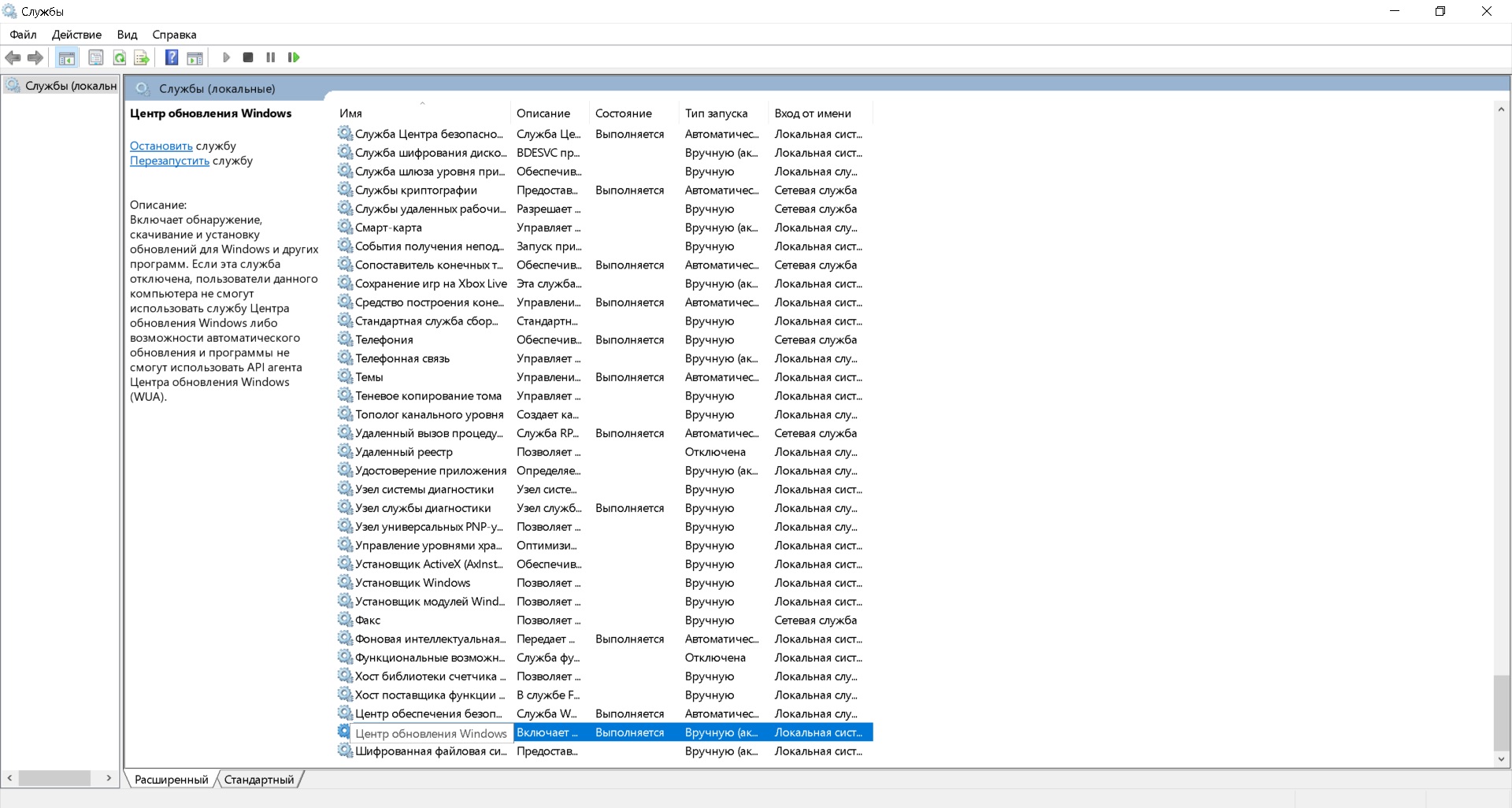
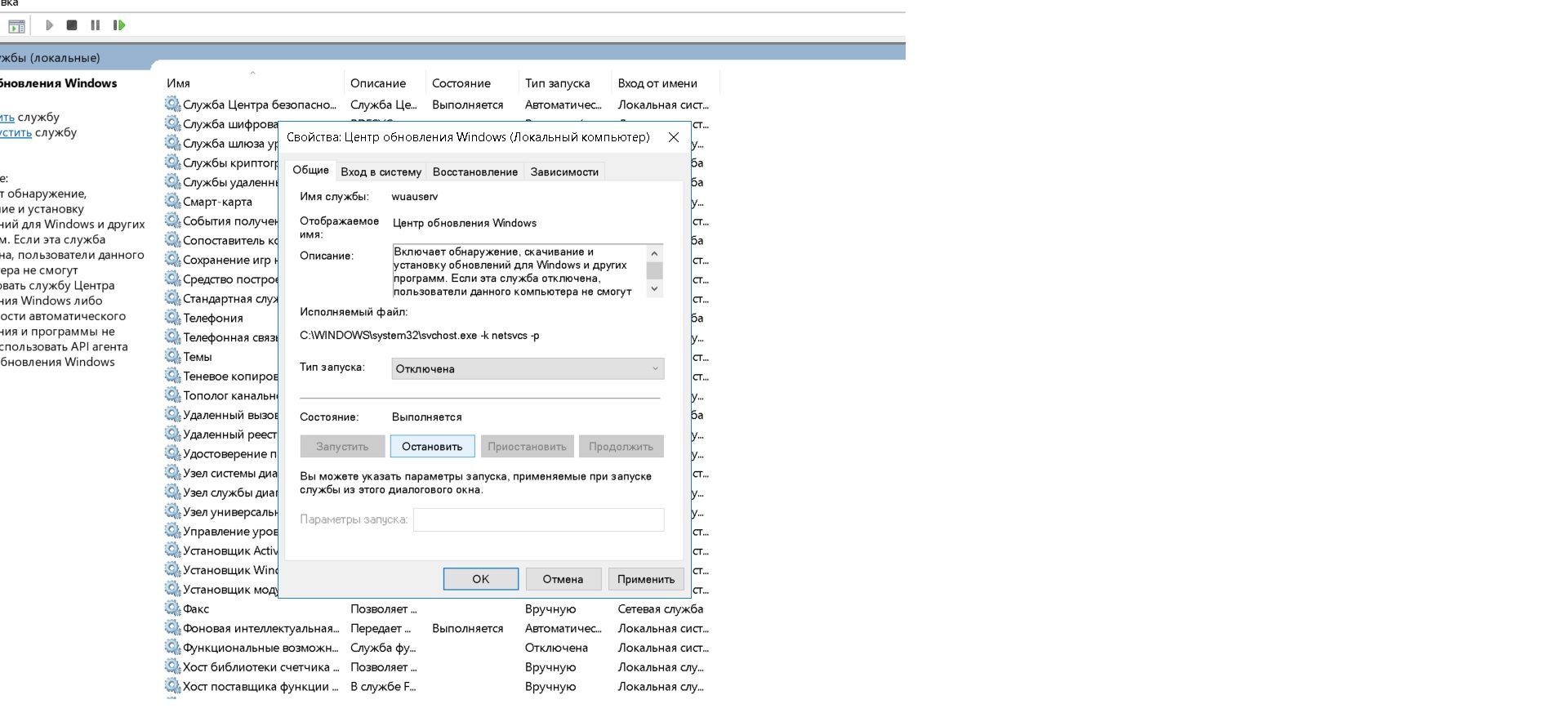
Teraz sa systém nebude aktualizovať, kým ho nezapnete rovnakým spôsobom.
Referencia! Okno Služby v oboch verziách OS je možné otvoriť takto:
- súčasne stlačte klávesy „Win“ a „R“ na klávesnici;
- V okne „Spustiť“ zadajte príkaz „services.msc“ a stlačte „Enter“.
Cez bočný panel
Vo verzii 7 systému Windows neexistuje bočný panel. Windows 10 to má, ale nie každá verzia umožňuje zrušiť aktualizácie.
Pozor! V systéme Windows 10 Home nemôžete zakázať aktualizácie systému (môžete úplne zakázať iba centrum aktualizácií, ako je uvedené v predchádzajúcom odseku).Táto funkcia je dostupná iba v systéme Windows 10 Pro.
Ak máte profesionálnu verziu OS, budete potrebovať:
- Na strane Štart kliknite na „Nastavenia“ (ikona ozubeného kolieska);
- prejdite na „Aktualizácia a zabezpečenie“ a tam v zozname vľavo nájdite „Windows Update“ - tu s najväčšou pravdepodobnosťou uvidíte, aké aktualizácie sa práve sťahujú;
- kliknite na „Rozšírené možnosti“;
- Začiarknite políčko vedľa položky „Odložiť aktualizácie“.
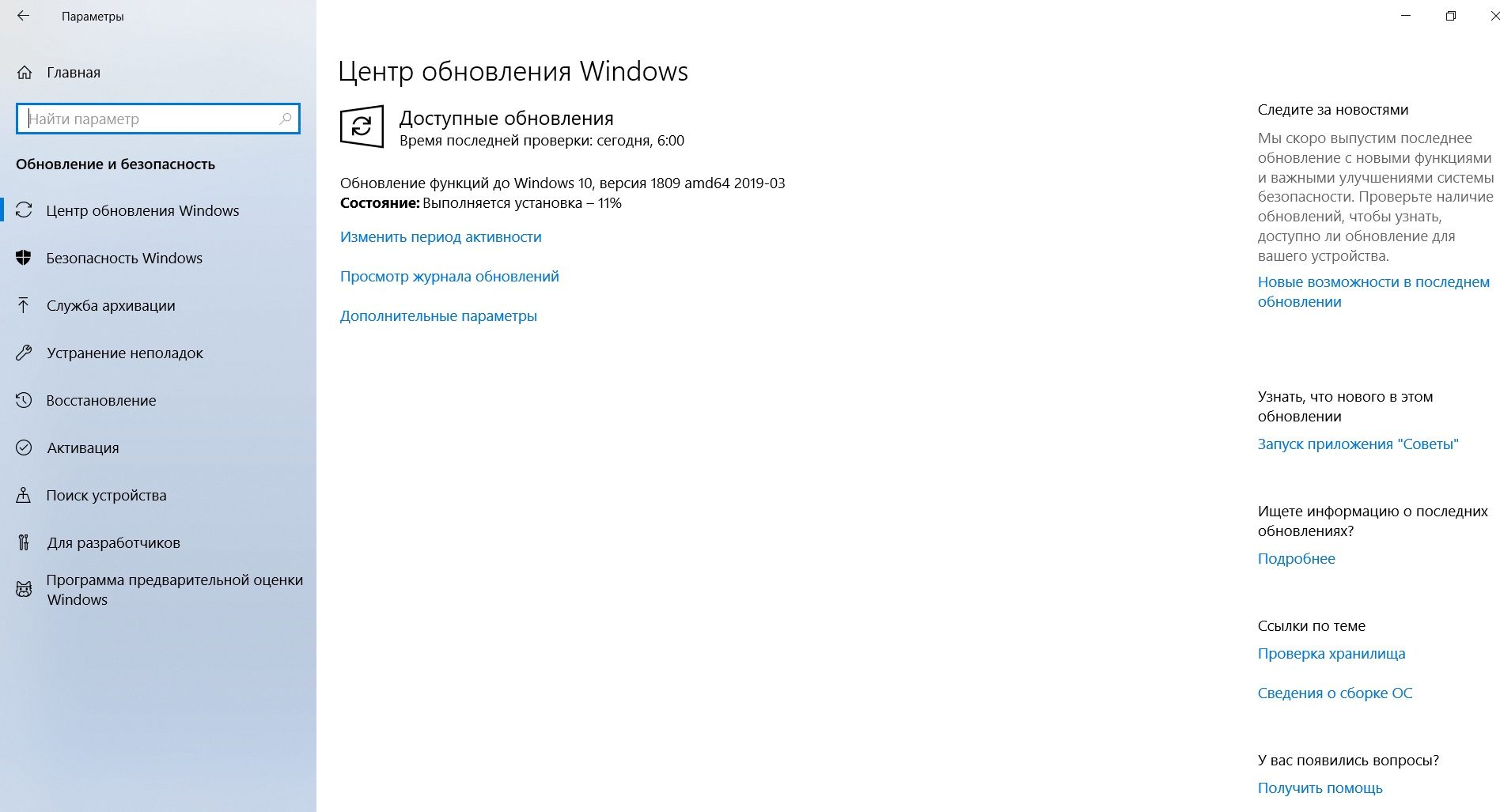
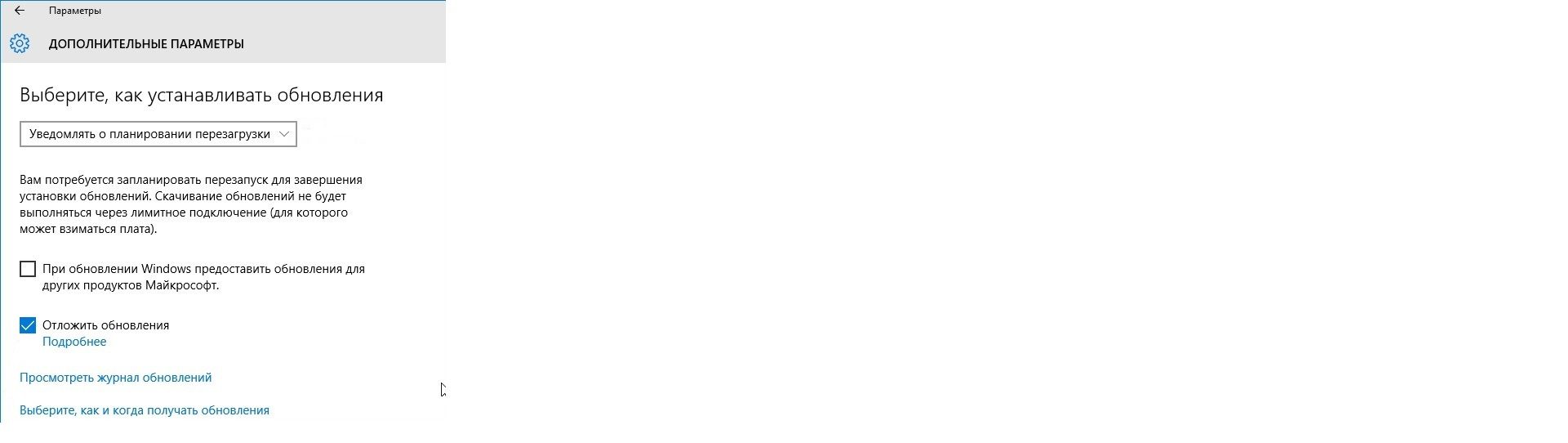
Tu môžete tiež nakonfigurovať ďalší proces v ponuke „Vybrať spôsob inštalácie aktualizácií“ (najmä „Upozorniť, keď je naplánovaný reštart“).
Pripravený! Teraz sa sťahovanie a inštalácia aktualizácií spustí, iba ak kliknete na príslušné tlačidlo v službe Windows Update.
Mimochodom, ak nakonfigurujete Wi-Fi ako merané pripojenie, systém nestiahne aktualizácie pri prvej príležitosti. Tento problém môžete vyriešiť nasledovne:
- znova prejdite na „Nastavenia“;
- otvorte „Sieť a internet“ a v ľavom menu vyberte „Stav“;
- kliknite na „Zmeniť vlastnosti pripojenia“;
- Posuňte posúvač v stĺpci „Nastaviť ako merané pripojenie“.
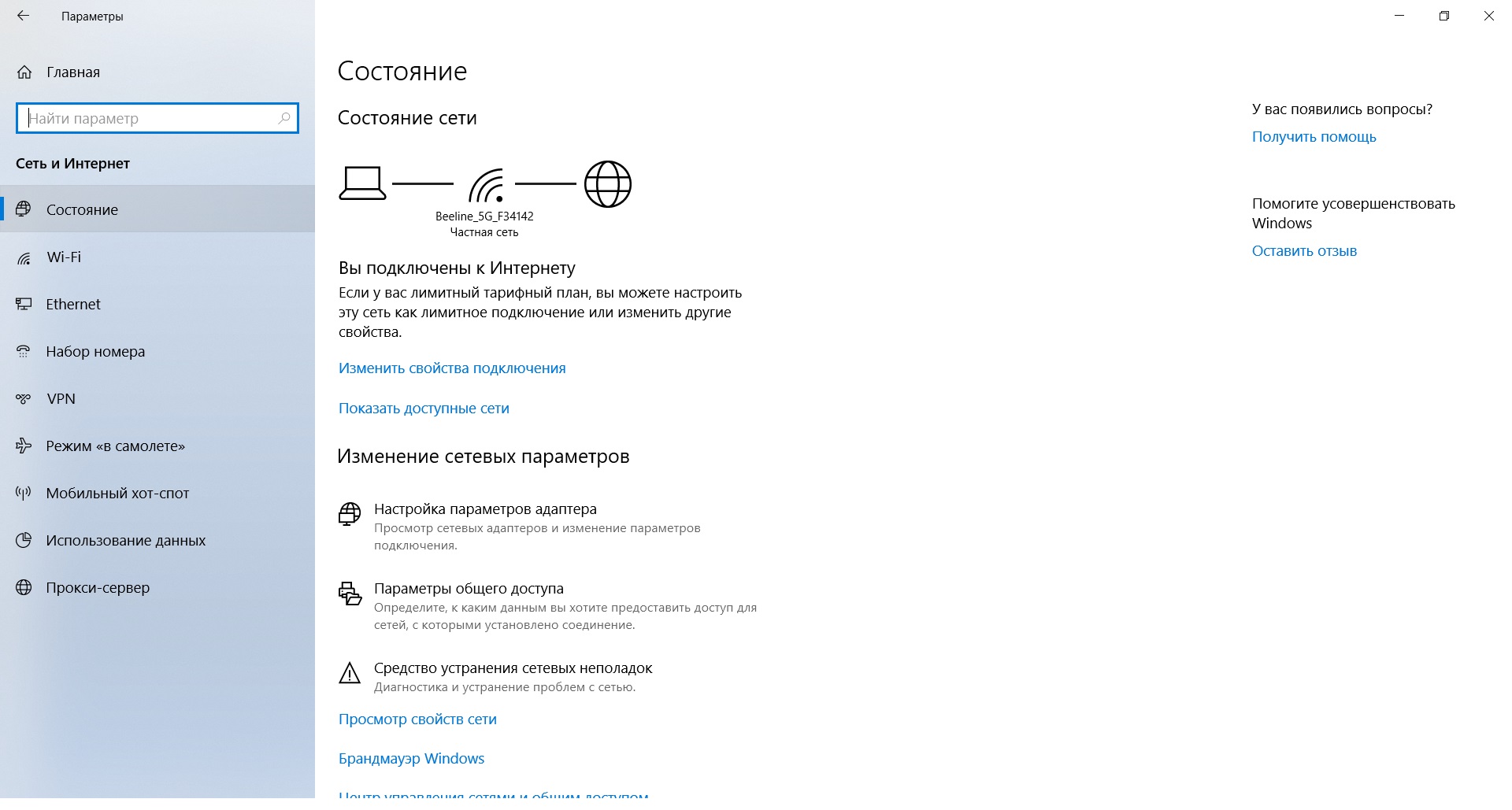
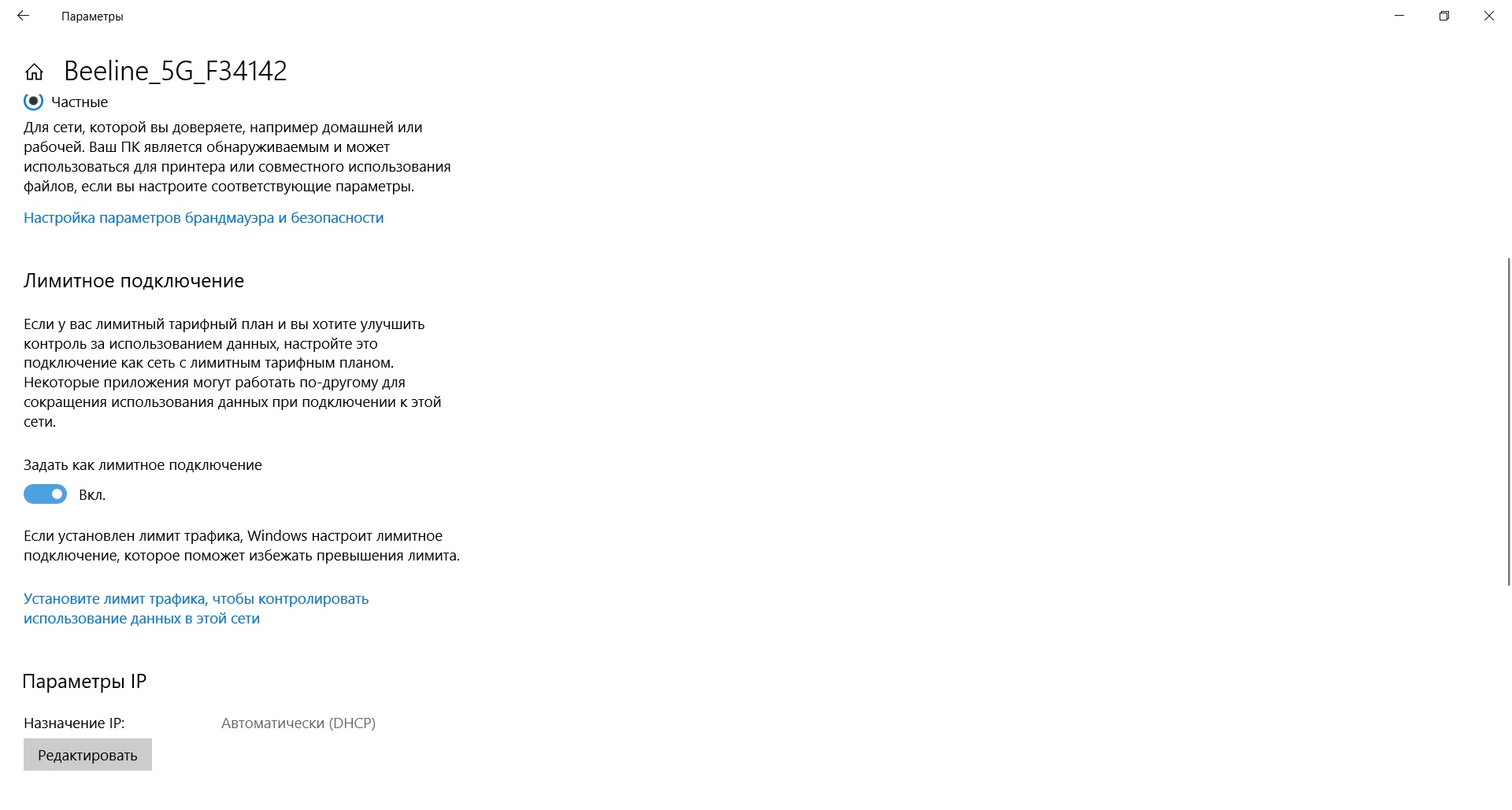
Po prečítaní tohto článku budete určite schopní správne nakonfigurovať proces sťahovania aktualizácií v počítači. Zostáva vám len pripomenúť, že by sa to malo robiť iba v núdzových prípadoch. Veľa štastia!





